I denne vejledning vil du lære, hvordan du nemt kan indsætte og redigere billeder i PowerPoint. Fra valg af passende grafik til beskæring og tilpasning, til forskellige filformater og brug af arkivbilleder - denne vejledning giver dig værdifulde tips og tricks til at forbedre dine præsentationer. Uanset om du uploader billeder fra din egen enhed eller benytter dig af Microsofts store bibliotek, vil du efter denne kursus være i stand til at bruge dine billeder professionelt.
Vigtigste erkendelser
- Sådan indsætter du billeder fra forskellige kilder i PowerPoint.
- Beskæring, udskæring og tilpasning af billeder.
- Oversigt over forskellige billedformater (JPEG, PNG, osv.).
- Metoder til komprimering af billeder.
- Tips til brug af arkivbilleder.
Trin-for-trin vejledning
Indsæt billeder
Start PowerPoint og åbn den ønskede præsentation. Klik på fanen "Indsæt" og vælg muligheden "Billeder". Her kan du vælge billeder fra din enhed eller fra Microsofts online database. Du kan f.eks. vælge et billede fra din enhed, såsom "bedstefar", og indsætte det i præsentationen. Normalt vil billedet blive indsat i midten af dias'et, og du kan nemt trække det til den ønskede position.
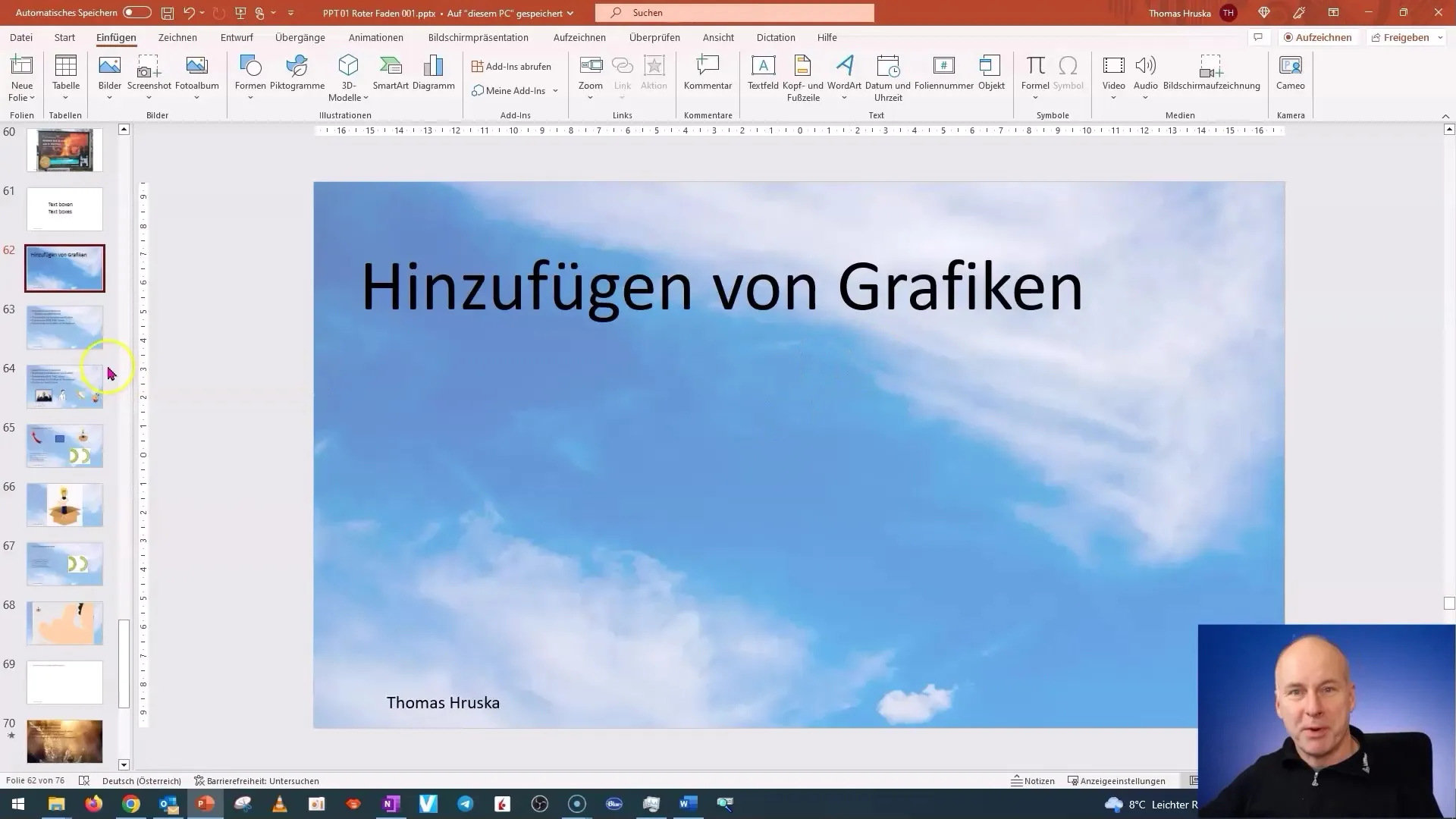
Brug af arkivbilleder
Gå igen til "Indsæt" og vælg "Billeder". Her finder du muligheden "Arkivbilleder". Microsoft tilbyder et stort udvalg af billeder, som du kan gennemse. Du kan søge efter nøgleord eller filtrere billeder efter kategorier. Hvis du f.eks. søger efter "piktogrammer", får du adgang til en række nyttige grafikker.
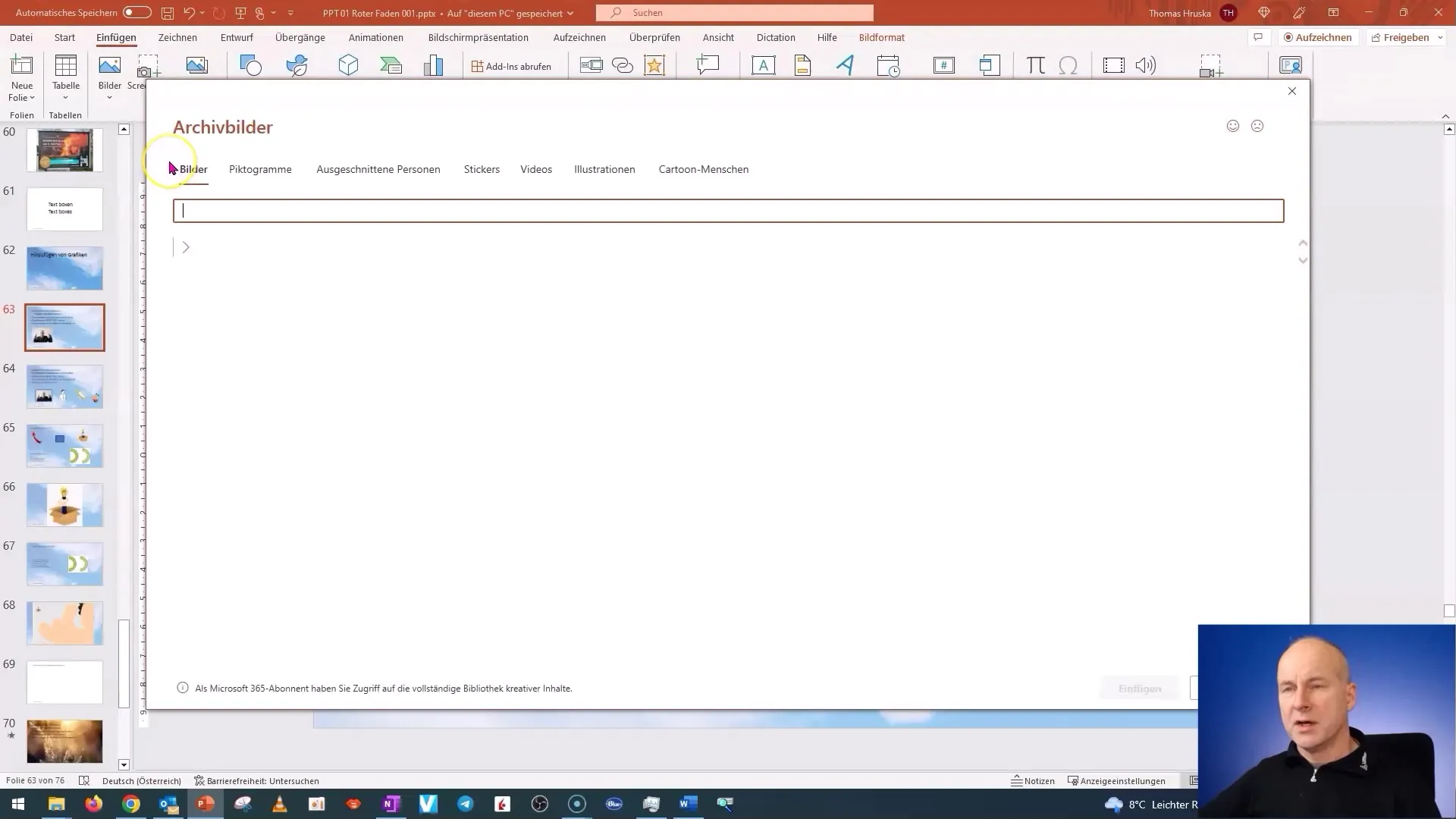
Billede beskære og tilpasse
Når du har importeret et billede, kan du beskære det for kun at vise det ønskede billedområde. Marker billedet og gå til fanen "Billedformat". Her kan du vælge beskæring. Med dette værktøj kan du trække specielle markører for at redigere billedet derefter. Måske vil du kun vise "bedstefar med hans skuldre" og fjerne tommelfingeren eller andre områder.
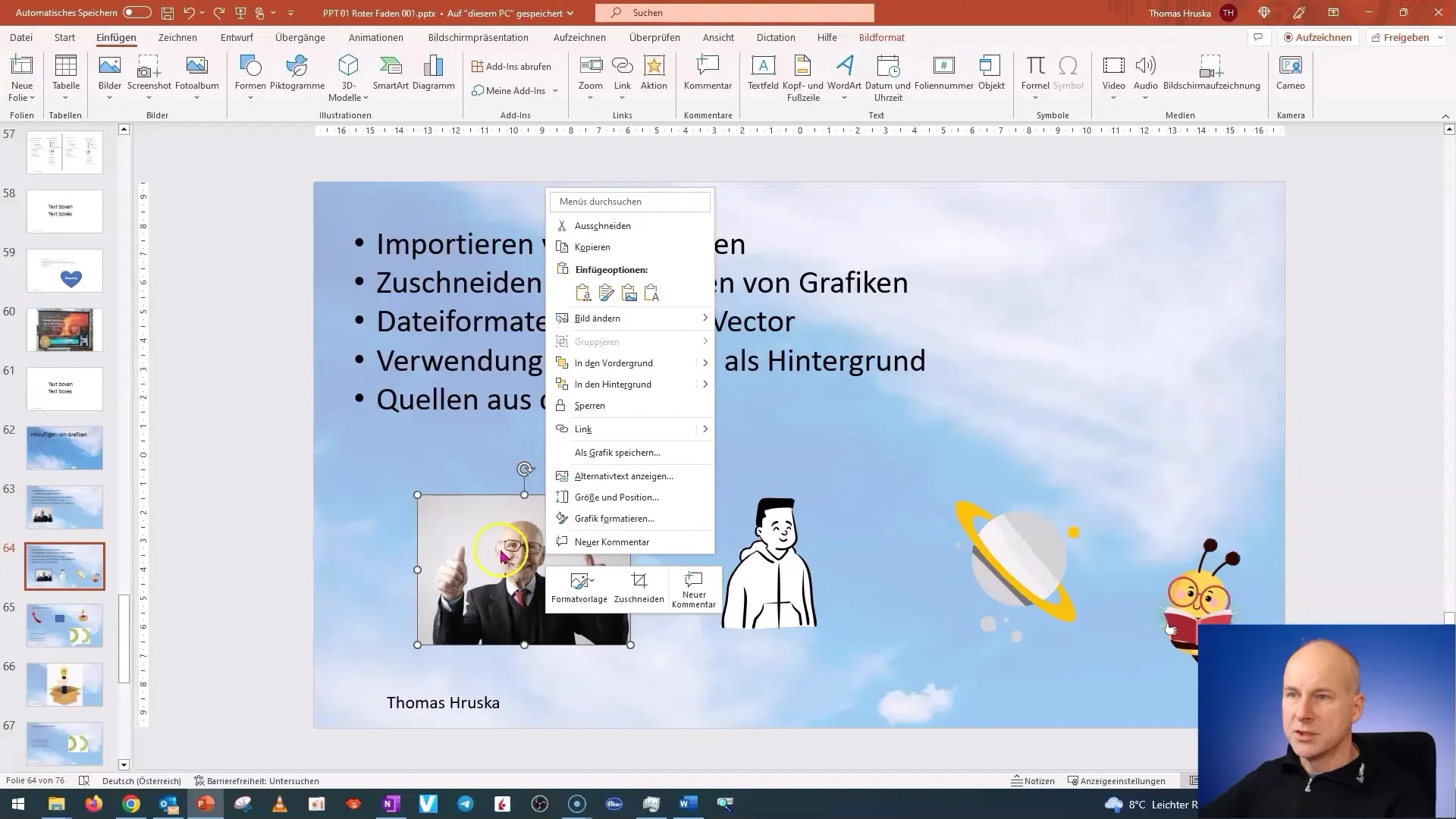
Justering af lysstyrke og kontrast
Ofte er billeder enten for mørke eller for lyse. For at rette dette skal du vælge billedet og gå til "Grafikformat". Her finder du muligheden for at justere lysstyrken og kontrasten. Lysstyrken justeres vandret, mens kontrasten justeres ved at ændre de vertikale indstillinger. Prøv forskellige indstillinger og find den bedste mulighed for dit billede.
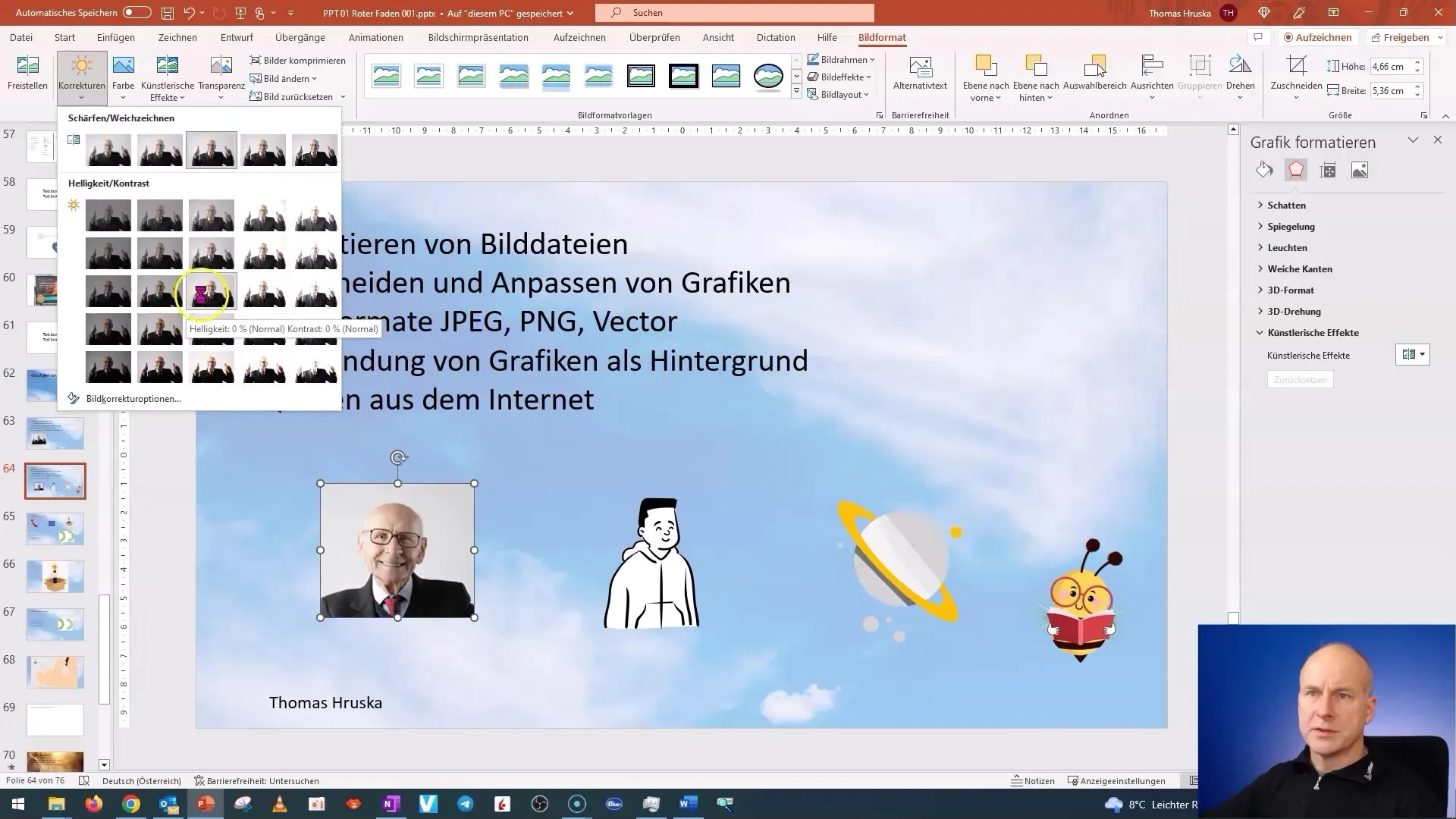
Transparens og udskæring
Du kan også justere gennemsigtigheden af billeder for at opnå en gennemtrængende effekt. Dette er særligt nyttigt, når du vil se tekst eller andre grafikker i baggrunden. Ved at skære billeder kan du også fjerne uønskede dele. Det er vigtigt at bruge en ensartet baggrund for at få et godt resultat.
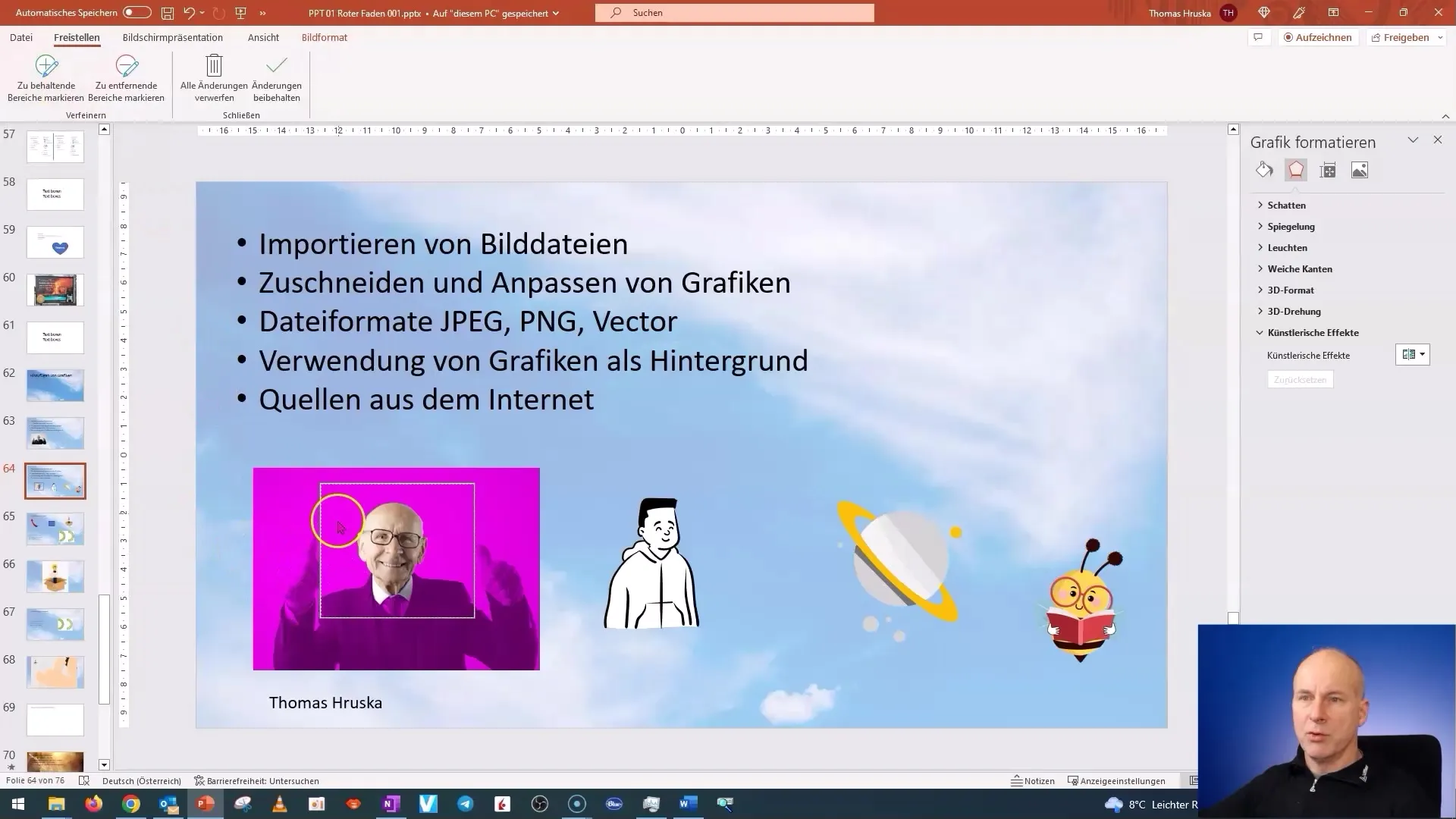
Prøv at skære ud
For at fjerne baggrunden fra et billede skal du markere det pågældende billede og gå til "Grafikformat". Her kan du angive det område, der skal fjernes. Brug pennen til at foretage præcise valgmarkeringer for at beholde det ønskede objekt. Dette kan være særligt nyttigt ved tekniske skitser.
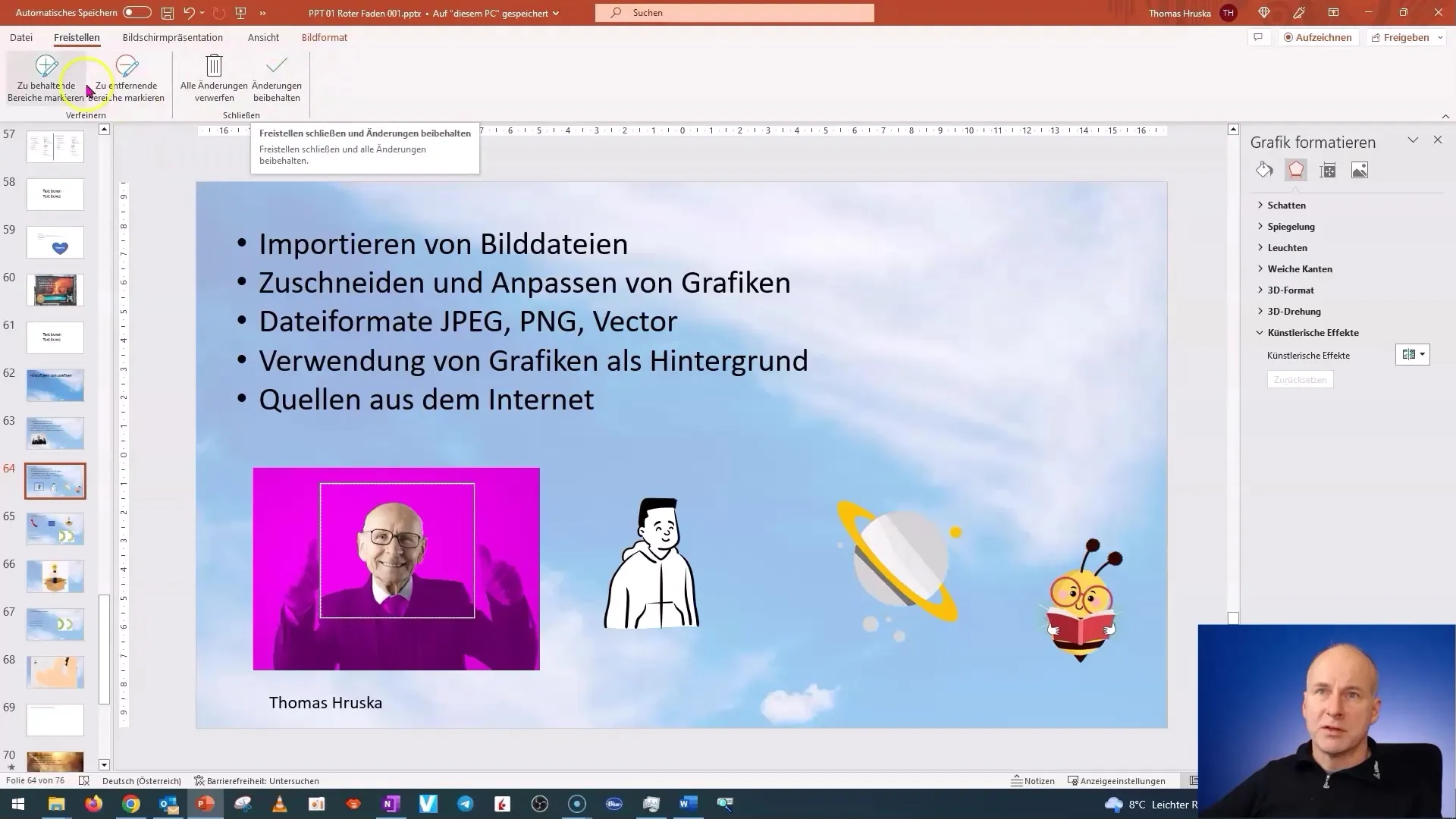
Spare plads ved billedkomprimering
En anden vigtig faktor, når du arbejder med billeder i PowerPoint, er optimering af lagerplads. Når du indsætter fotos eller grafikker, kan præsentationen blive betydeligt større. For at spare plads kan du slette ugyldige billedområder eller reducere billedstørrelserne. Dette gøres gennem billedformatet.
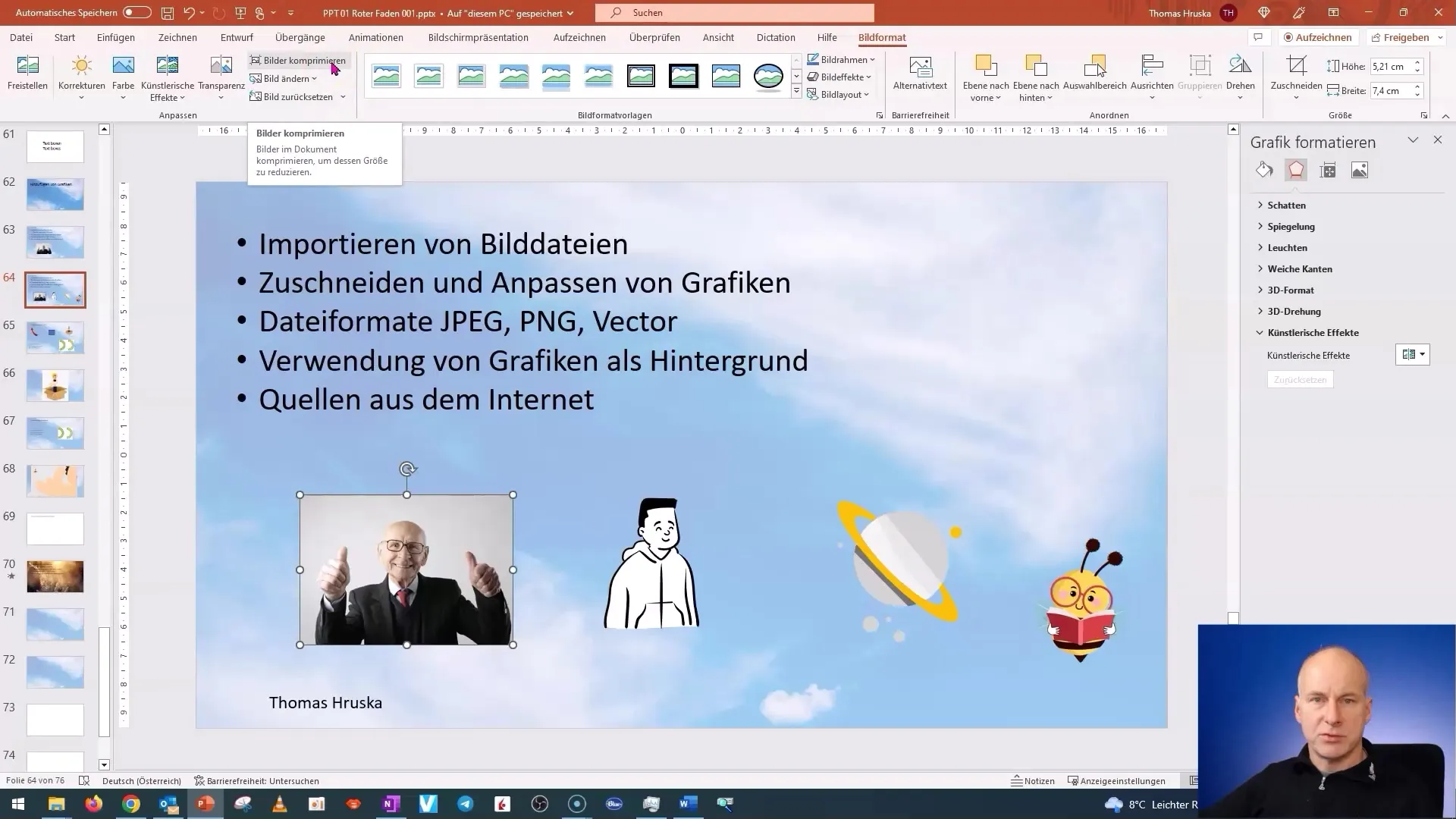
Lav mere med billeder
PowerPoint tilbyder mange kreative muligheder for at designe billeder. Udover de grundlæggende beskærings- og tilpasningsindstillinger er der også mange kunstneriske effekter som rammer, 3D-effekter og spejlinger. Du kan eksperimentere med forskellige farver og effekter for at give dine præsentationer en unik stemning.
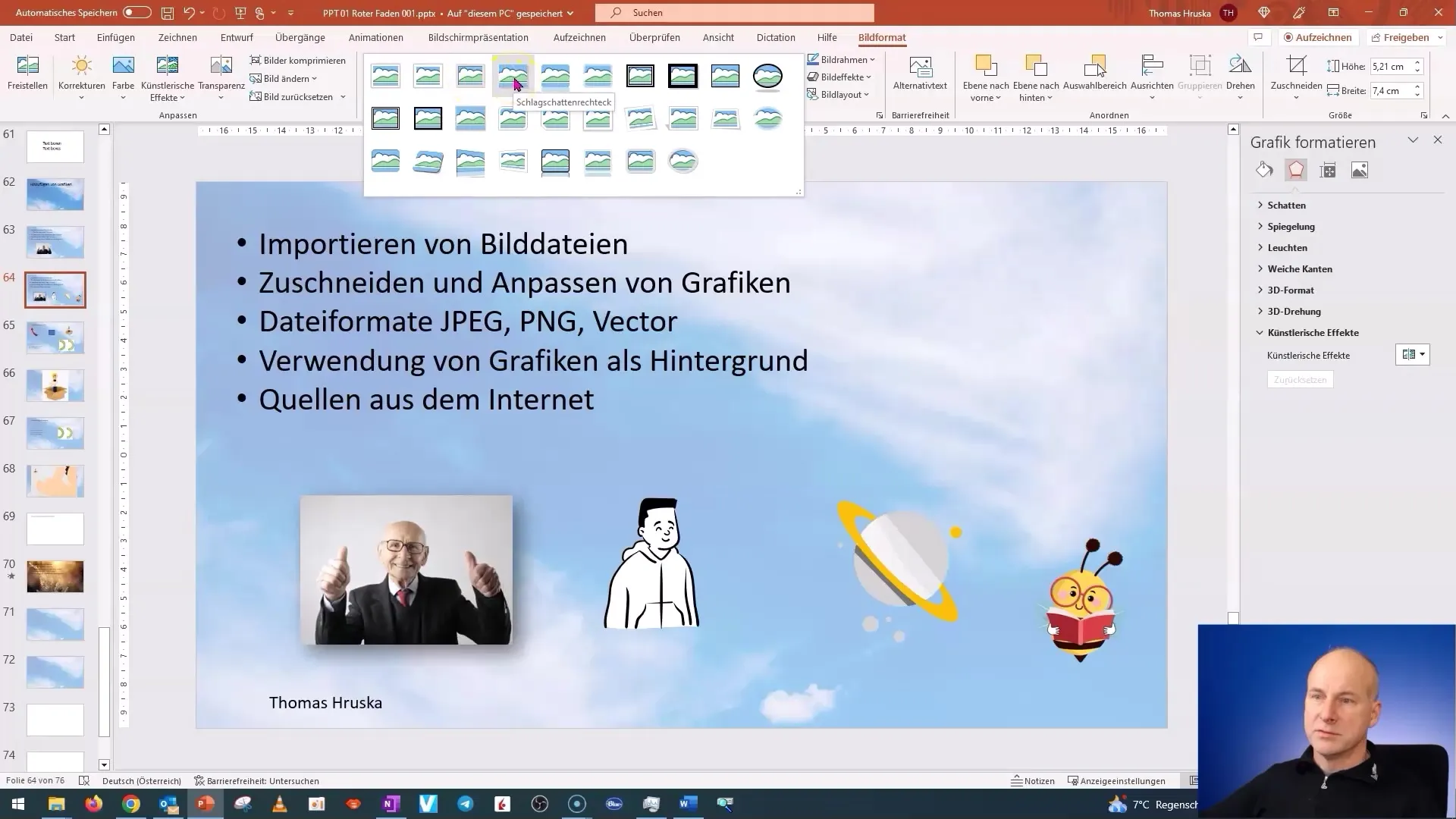
Forstå filformater
Der er forskellige billedformater, som du kan bruge i PowerPoint. Nogle af de mest almindelige formater inkluderer JPEG og PNG. JPEG er ideelt til fotos, mens PNG tillader gennemsigtige baggrunde. Vær opmærksom på valg af det rigtige format for at bevare kvaliteten af dine billeder.
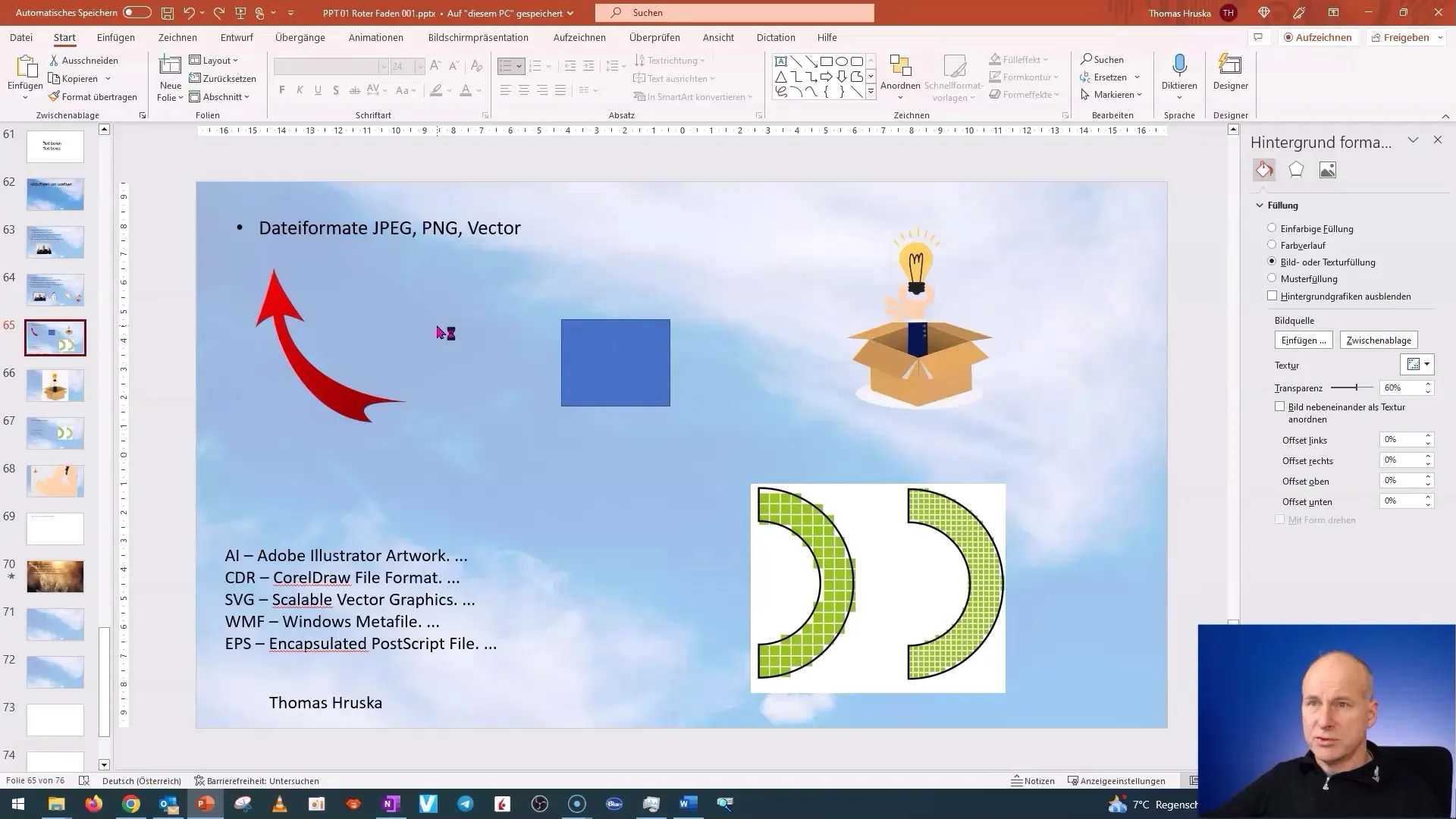
Opsamling
I denne tutorial har du lært, hvordan du importerer, beskærer og tilpasser billeder i PowerPoint. Du kender nu grundlæggende om billedbehandling og kan bruge forskellige billedformater hensigtsmæssigt. Derudover har du opdaget nyttige tips til brug af arkivbilleder og optimering af lagerplads.
Ofte stillede spørgsmål
Hvilke billedformater kan jeg bruge i PowerPoint?Du kan bruge JPEG, PNG og vektordatafiler.
Hvordan tilpasser jeg størrelsen på et billede i PowerPoint?Brug beskæringværktøjet til at fjerne uønskede områder eller træk i billedets kanter for at ændre størrelsen.
Kan jeg indsætte billeder fra internettet i PowerPoint?Ja, du kan indsætte billeder fra internettet via muligheden "Billeder" i PowerPoint.
Hvordan komprimerer jeg billeder i PowerPoint?Gå til "Billedformat" og vælg "Komprimer billeder" for at reducere filstørrelsen.
Hvordan justerer jeg lysstyrke og kontrast på et billede?Vælg billedet og gå til "Formatér grafik" for at justere lysstyrke og kontrast.


